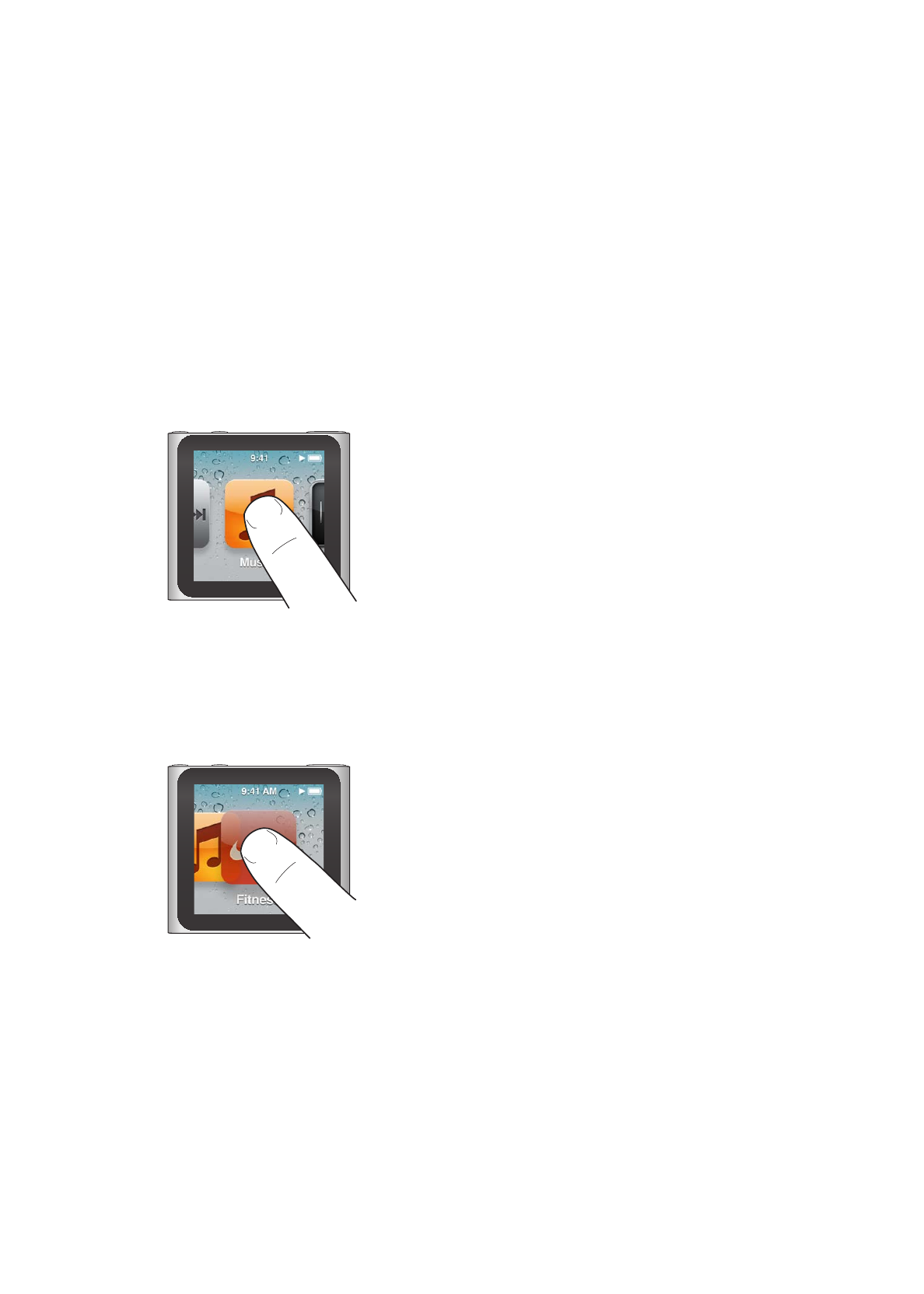
Utilizzare Multi-Touch
Grazie allo schermo Multi-Touch e a semplici gesti delle dita, utilizzare iPod nano è semplice.
Toccare e toccare due volte
Tocca un'icona per aprirlo o per selezionare la voce di un menu o di un elenco. Per ingrandire
una foto, toccala due volte velocemente, quindi toccala di nuovo due volte velocemente per
rimpicciolirla.
Toccare e mantenere premuto
Tocca e tieni premuto un punto qualsiasi dello schermo (tranne un'icona o un controllo) per tor-
nare alla schermata Home. Tocca e tieni premuta un'icona per riordinare le icone nelle schermate
Home: quando le icone iniziano a vibrare, trascinale secondo il nuovo ordine, quindi premi il tasto
Standby/Riattiva per confermare.
10
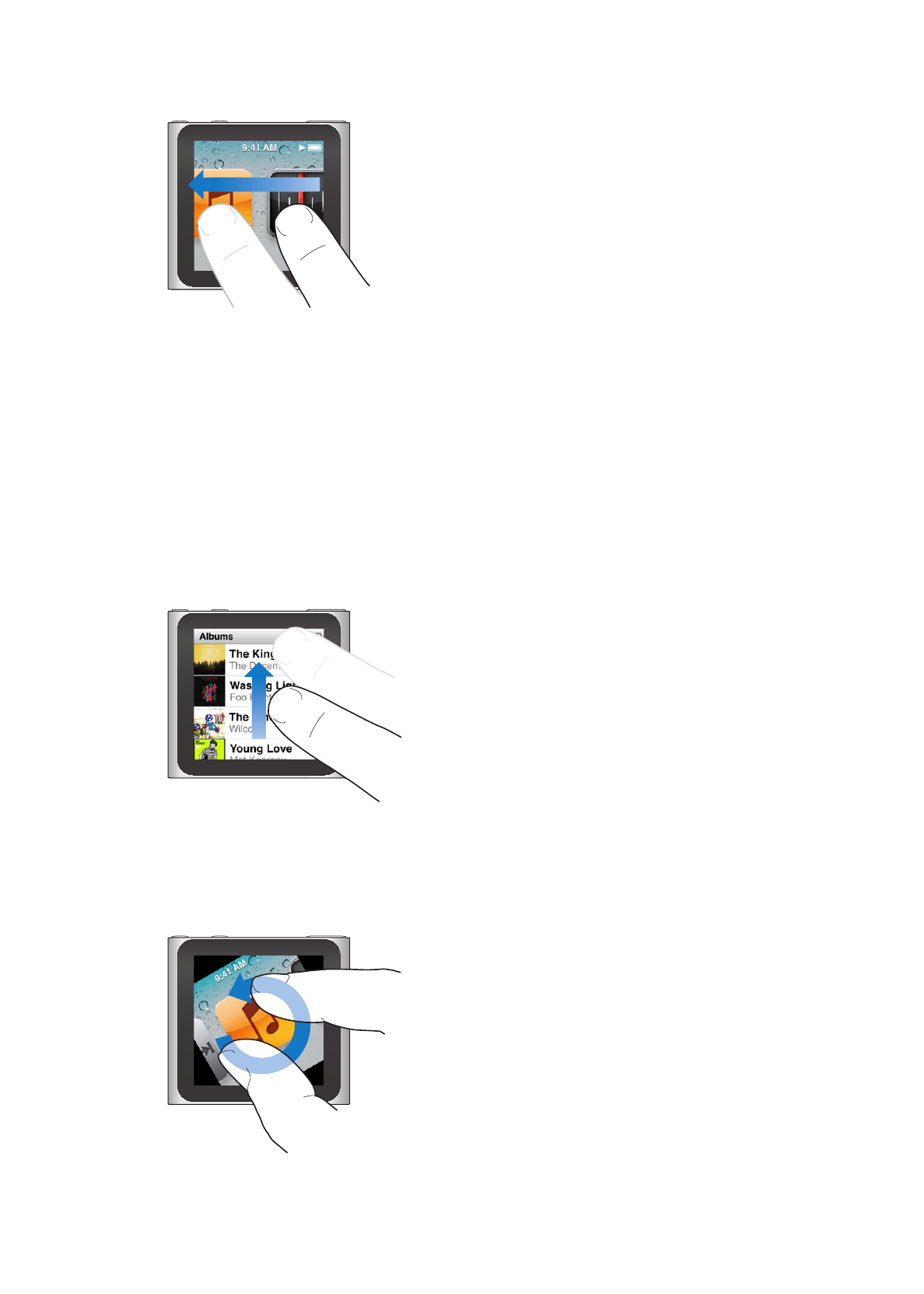
Scorrere
Scorri lateralmente per passare alla schermata precedente o successiva.
Trascinare
Trascina il dito sulle barre di scorrimento o sui cursori per spostarne i controlli. Trascina le icone
per riorganizzarle.
Sfiorare
Per scorrere velocemente, sfiora rapidamente con il dito verso l'alto o verso il basso. Puoi attende-
re che lo scorrimento si interrompa oppure toccare un punto qualsiasi dello schermo per fermarlo
immediatamente. In questo caso, il tocco sullo schermo non causa la selezione o l'attivazione di
alcun elemento o funzione.
In alcuni elenchi, come le playlist, puoi sfiorare verso il basso per visualizzare i controlli di modifica
nella parte superiore.
Ruotare
Puoi ruotare lo schermo per poterlo visualizzare quando iPod nano è agganciato a qualcosa.
Posizione due dita sullo schermo e ruotale nella direzione verso cui vuoi muovere lo schermo, fino
a quando questo non assume la posizione desiderata.
Di seguito vengono illustrati altri controlli e gesti di iPod nano:
11
Capitolo 3
Nozioni di base
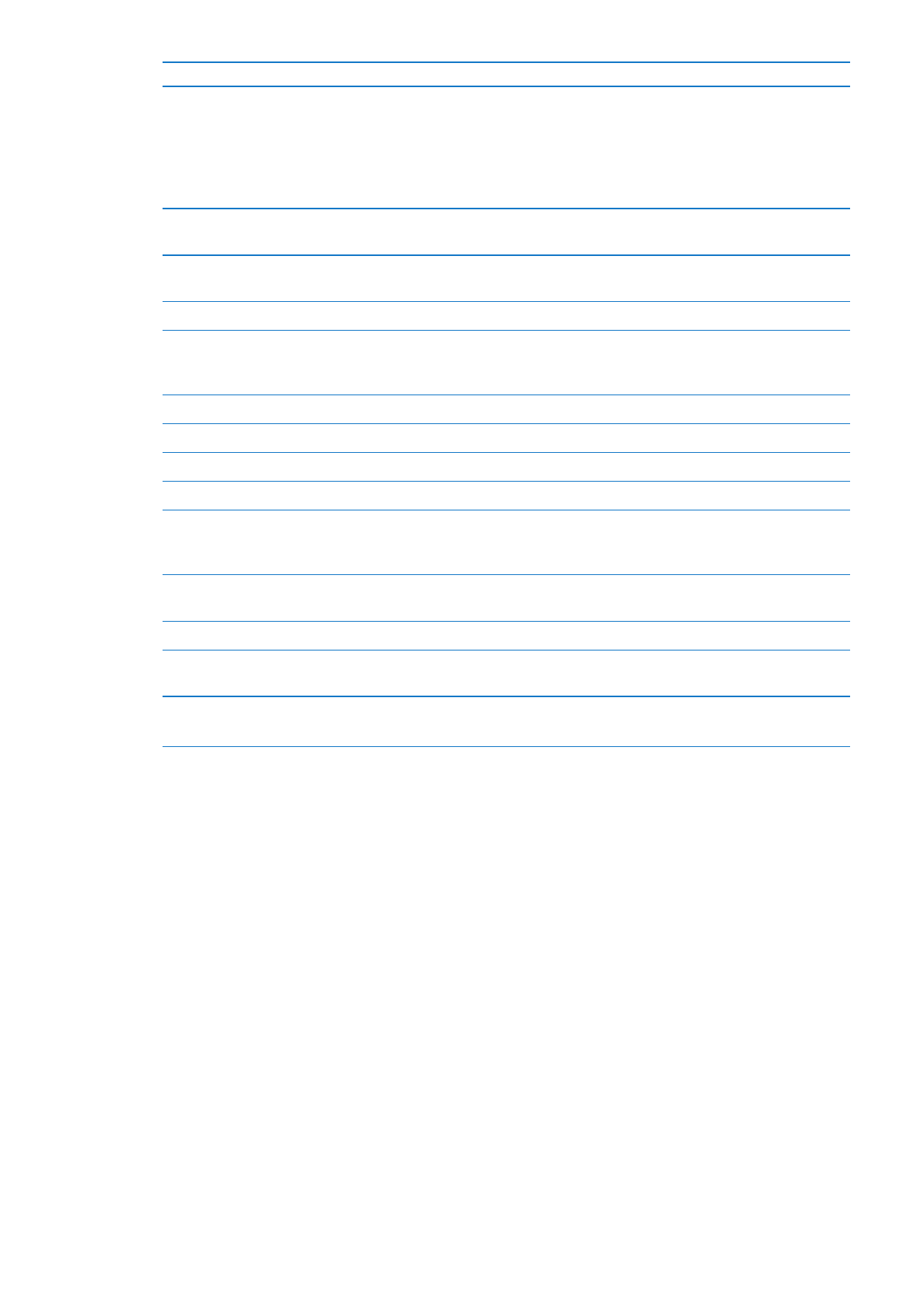
Per
Esegui questa operazione
Spegnere completamente iPod
nano o riaccenderlo
Tieni premuto il tasto Standby/Riattiva per alcuni secondi per spegnere
completamente iPod nano. La riproduzione di eventuali contenuti audio si
interrompe. Per riaccendere iPod nano dopo che è stato spento in questo
modo, tieni premuto il tasto Standby/Riattiva per alcuni secondi.
Per usare questa funzione, devi utilizzare il software iPod versione 1.1 o ver-
sione successiva.
Riattivare iPod nano dalla modalità
stop
Premi il tasto Standby/Riattiva.
Spegnere lo schermo
Premi il tasto Standby/Riattiva. La riproduzione della musica o di altri conte-
nuti audio non si interrompe.
Attivare la retroilluminazione
Tocca lo schermo se la retroilluminazione è attenuata.
Ripristinare iPod nano (se non ri-
sponde ai comandi)
Tieni premuti il tasto Standby/Riattiva e quello per abbassare il volume fino
a quando lo schermo non si spegne. Dopo alcuni secondi viene visualizzato
il logo Apple, quindi la schermata Home.
Scegliere un elemento
Tocca l'elemento.
Andare alla schermata precedente
Scorri a destra.
Passare alla schermata successiva
Scorri a sinistra.
Andare all'inizio di un elenco
Tocca la barra di stato nella parte superiore dello schermo.
Visualizzare per intero il titolo di
un brano, il nome di un artista o di
un album
Scorri a sinistra lungo il nome.
Andare direttamente alla scherma-
ta Home
Scorri a destra o tocca e tieni premuto un punto qualsiasi, tranne un'icona
o un controllo.
Avviare una sessione
Nella schermata Home, tocca Fitness, quindi tocca Camminata o Corsa.
Registrare un memo vocale
Collega gli auricolari Apple con telecomando e microfono (in vendita sepa-
ratamente). Dopodiché, nella schermata Home, tocca “Memo vocali”.
Individuare il numero di serie di
iPod nano
Nella schermata Home, tocca Impostazioni, quindi tocca Info.
Guarda sotto al bordo aperto della clip di iPod nano.
Ottenere informazioni su iPod nano
Puoi trovare le informazioni su iPod nano in Impostazioni:
Capacità e quantità di spazio disponibile
Â
Numero di brani e foto
Â
Numero di serie, modello e versione del software
Â
Informazioni legali e sul copyright
Â